将 Word 文档中的内容转换为图片格式的需求相信大家都碰到过吧,尤其是转为 JPG 格式。如果我们完全采用人工的方式转换,不仅很麻烦还容易出错。为了保证转换的效率和质量,今天就给大家介绍一个小工具。
如果让你将word文档转换为jpg格式的图片,你会怎么做?相信这个问题难不倒大部分的小伙伴。因为只是单个word文档的转换工作,有非常多的方法能够完成。但是如果给你几百个word文档都需要转换为图片格式,那很多人就没有办法能够在非常短的时间内完成了。
今天就给大家介绍一种高效的方法帮我们实现将多个word文档批量的转换为图片,支持输出多种格式、多种分辨率的图片。
操作步骤
1、打开「鹰迅批量处理工具箱」,左侧选择「Word工具」,右侧在格式转换分类中选择「Word 转换为其它格式」的功能。
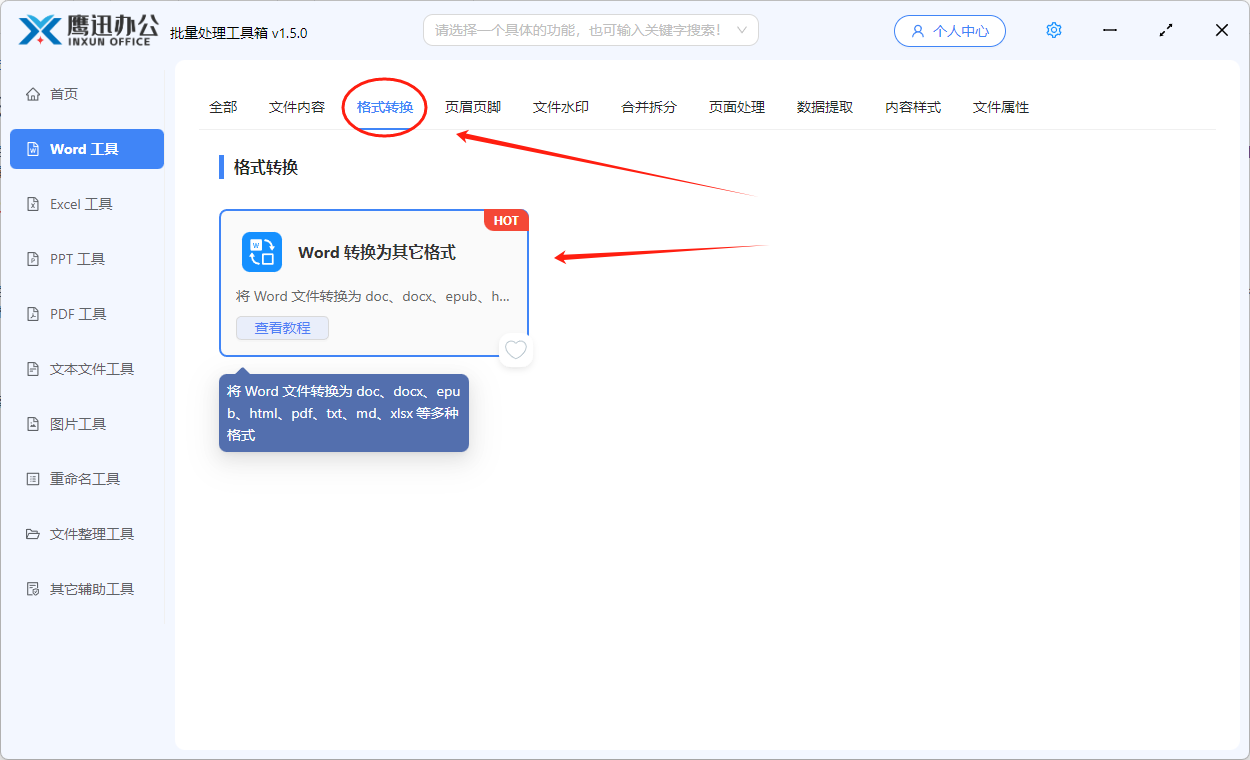
2、这里我们可以一次性选择多个需要统一转化为jpg格式图片的word文档。
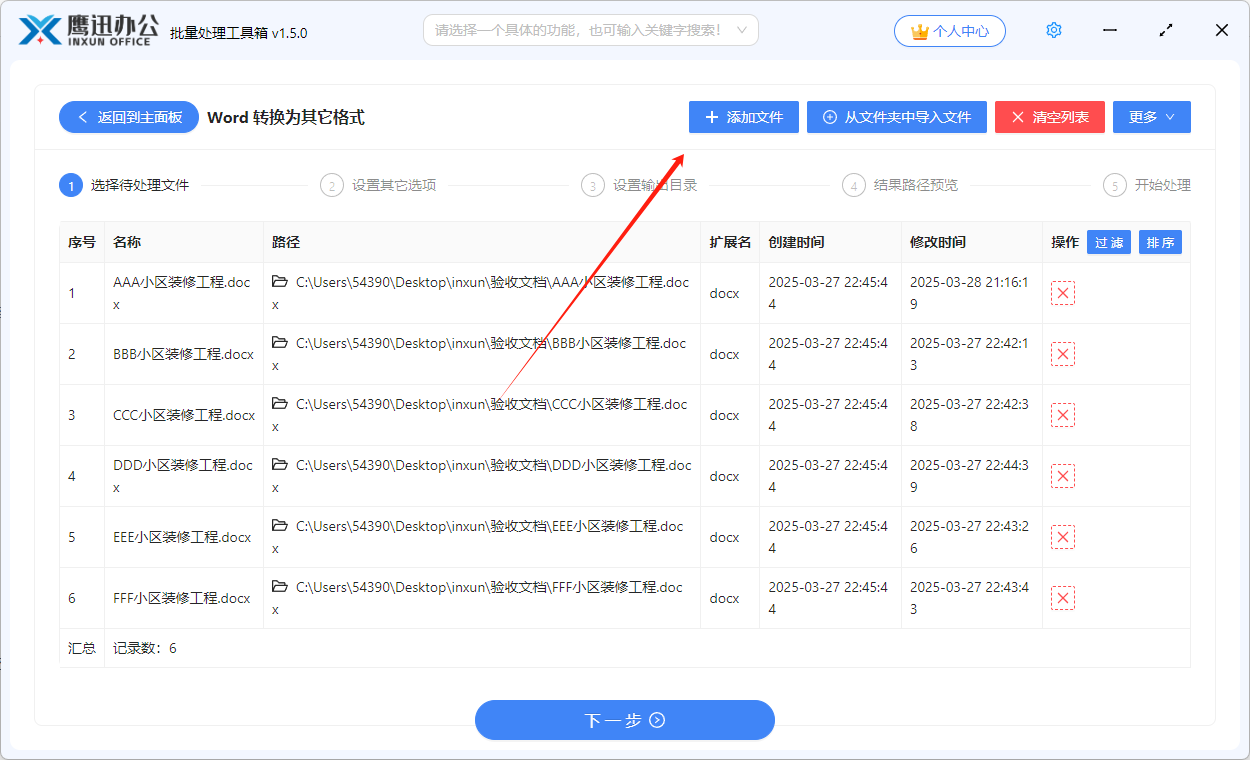
3、设置格式转换的选项。
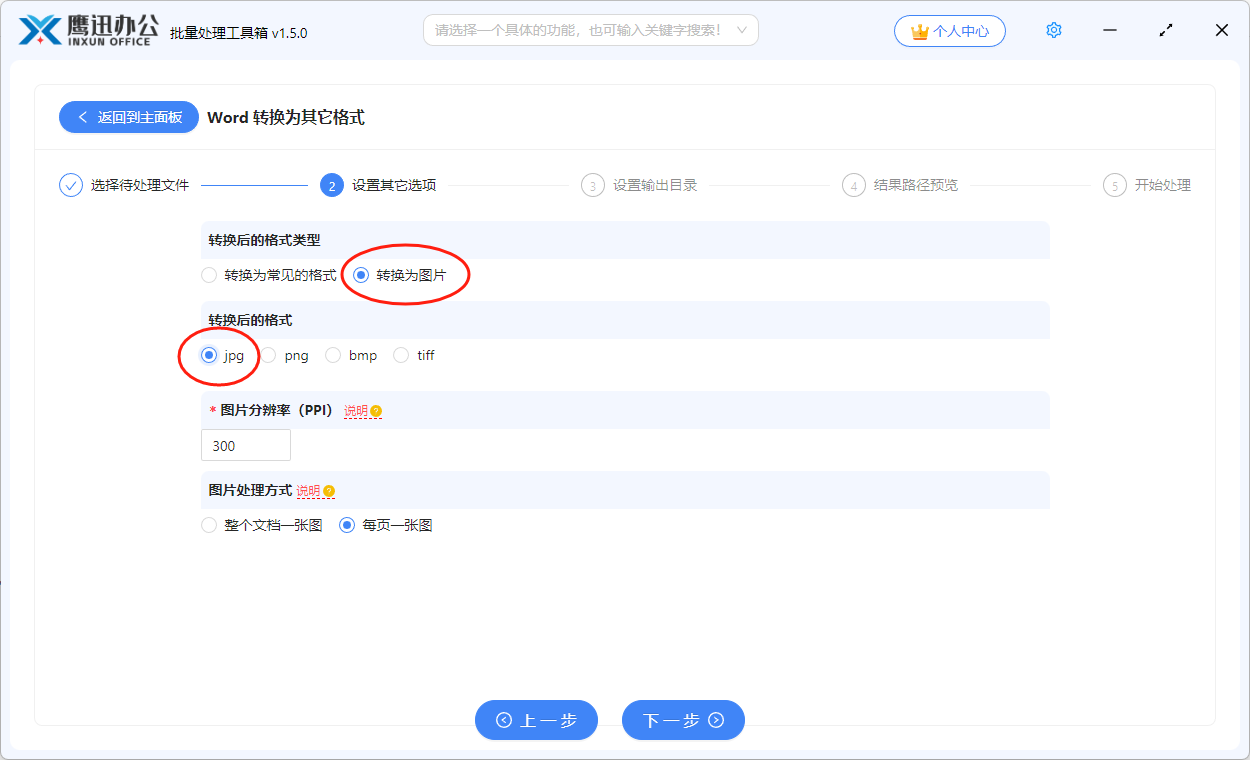
设置的界面非常的简单,我们参考上图就可以了。除了可以快速将word转换为jpg图片,还支持多种其他格式的图片。并且还支持将word中的每一页都转化为一张单独的图片,也可以将整个word的文档转化为一张长图。
4、设置转换后的输出目录。
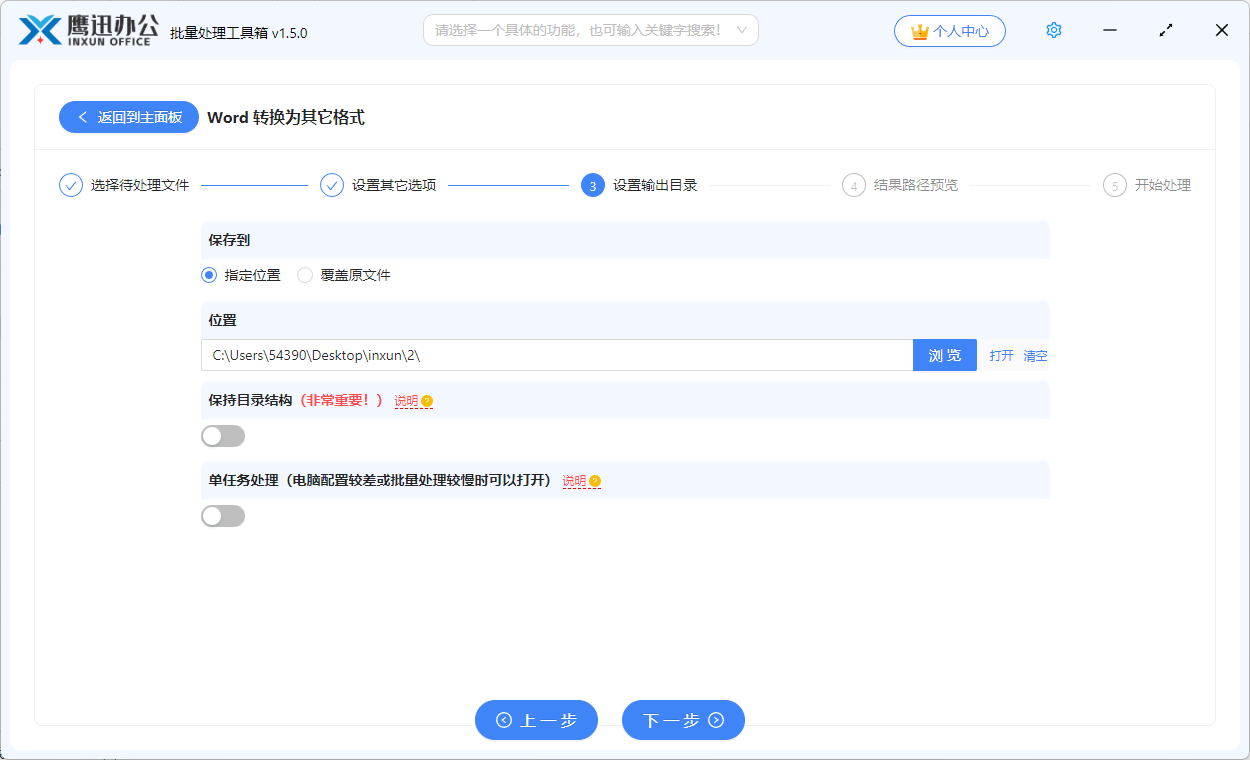
5、多个word统一转换为jpg图片操作处理完成。
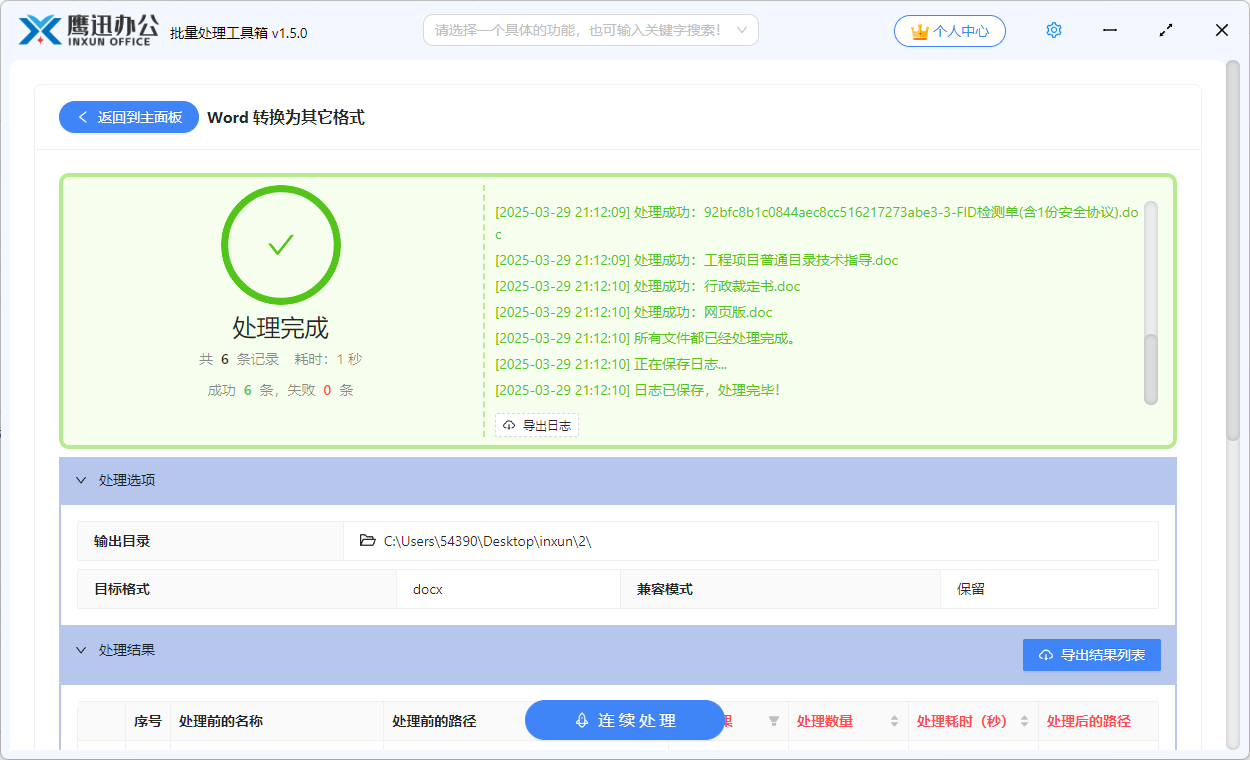
稍等片刻之后软件就会处理完成,这也就意味着我们选择的多个word文档全部都被转换成了jpg图片。我们也打开输出目录,确认一下转换后的效果是不是符合我们的要求。
这种转换word文档为jpg图片的方式真的是太简单了。当我们文档数量非常多的时候,用这个方法可以极大的简化操作,提升我们的办公效率。
